Toshiba Gigaframe L80-81 – page 20
Manual for Toshiba Gigaframe L80-81
Table of contents
- Table of Contents
- 3D Album.............................................................................................. 32
- Introduction Check the components What else you’ll need:
- Important Information Safety Instructions System Requirements
- Gigaframe Overview Front View Bottom View
- Rear View Left View
- Getting Started Placing the Unit Connecting to the A/C Power Turning on the Gigaframe Charging the battery (included with some models)
- Connections
- Basic Operations Photo Mode Slideshow Sequence
- Transition Effect
- Frequency
- Background Color
- Effect
- Rotate
- Time and Date Mode Set Time and Date
- Time Setting
- Date Setting Set Alarm Clock and Alarm Tone Set Alarm Clock
- Set On/Off Set Alarm Tone
- Adding Photos to the Photo Calendar
- Photo + Audio Mode
- Video Mode
- Video Playback Mode Icons Definition
- Audio Mode
- One click playing
- Copy and Delete Files
- To copy all files in a storage device to another storage device:
- To delete files: To delete all files in a storage device:
- Sub View Function
- To set the Gigaframe to Extended mode:
- To set the Gigaframe to Clone mode:
- To play a video on the Gigaframe, it must be selected as your primary monitor. 3D Album Installing the 3D Album
- 2. Click Yes, I agree to accept the license agreement and continue the installation. 3. Choose a location in the install path field where you would like to
- 4. After the installation is complete, a QuickTime install window will pop 3D Album Functions
- Converting Photos
- Create a 3D-Album
- System Settings Brightness
- Language
- Timer Function (Auto On/Off) 1. Select Auto On/Off and press OK. To turn on the timer:
- To set the Auto Off time: To set the Auto On time:
- Restore to Default Settings Checking the Status of the Gigaframe
- Auto Tilt (included with some models)
- Auto Light (included with some models)
- Firmware Upgrades Supported Video Format Frequently Asked Questions
- TOSHIBA Support Regulatory statements
- Working Environment
- Following information is only for EU-member states: Disposal of batteries and/or accumulators
- Copyright Statement Trademarks
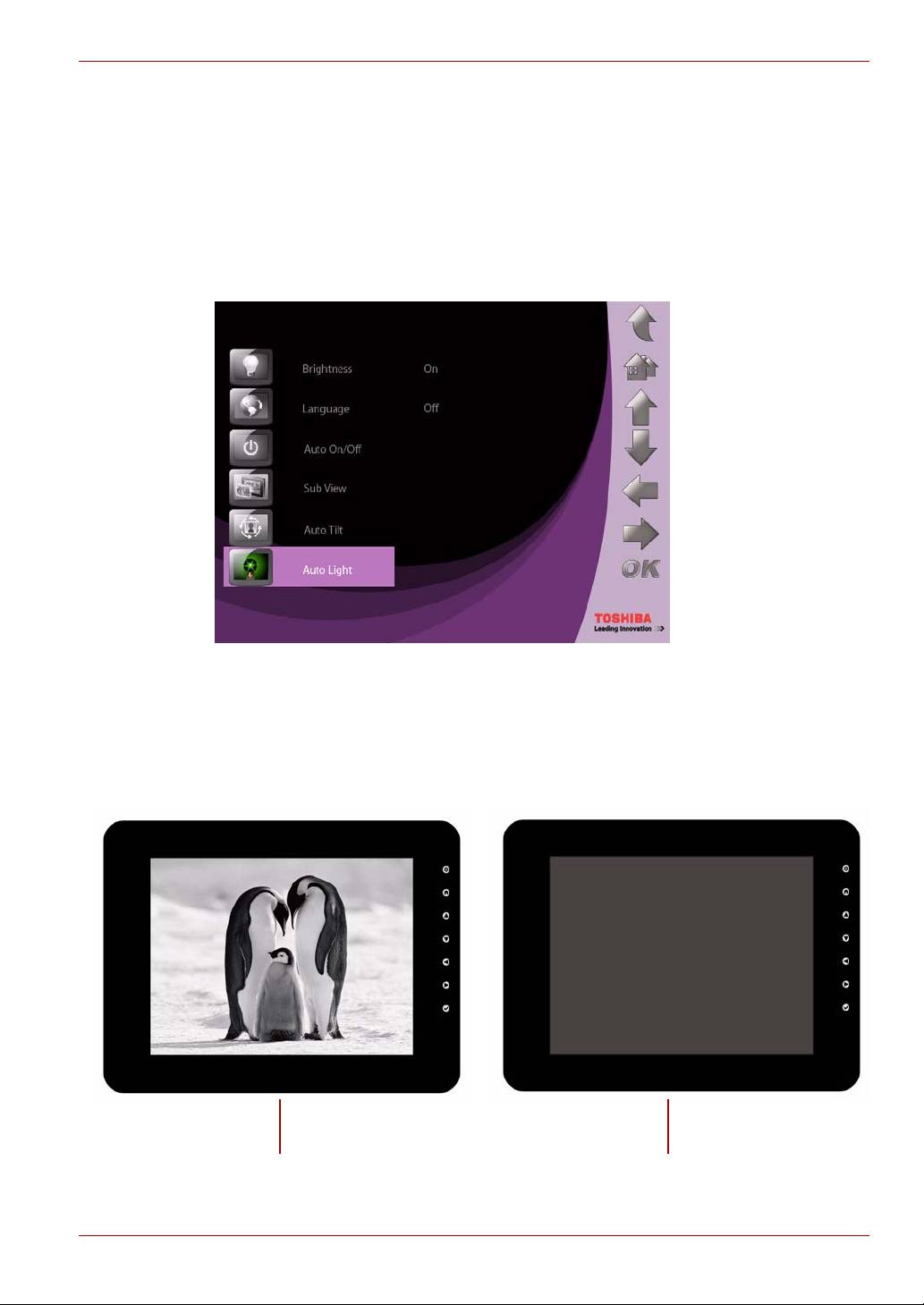
Gigaframe L80 / L81
Automatische verlichting
(beschikbaar bij
sommige modellen)
De Gigaframe heeft een ingebouwde lichtsensor die het scherm
automatisch kan in- en uitschakelen wanneer de lampen in een kamer
worden in- en uitgeschakeld.
1. Selecteer Automatische verlichting en druk op OK.
n Selecteer Aan en druk op OK om de automatische verlichting in te
schakelen.
n Selecteer Uit en druk op OK om de automatische verlichting uit te
schakelen.
Gebruikershandleiding NL-43
wanneer de lampen in een kamer aan zijn
wanneer de lampen in een kamer uit zijn
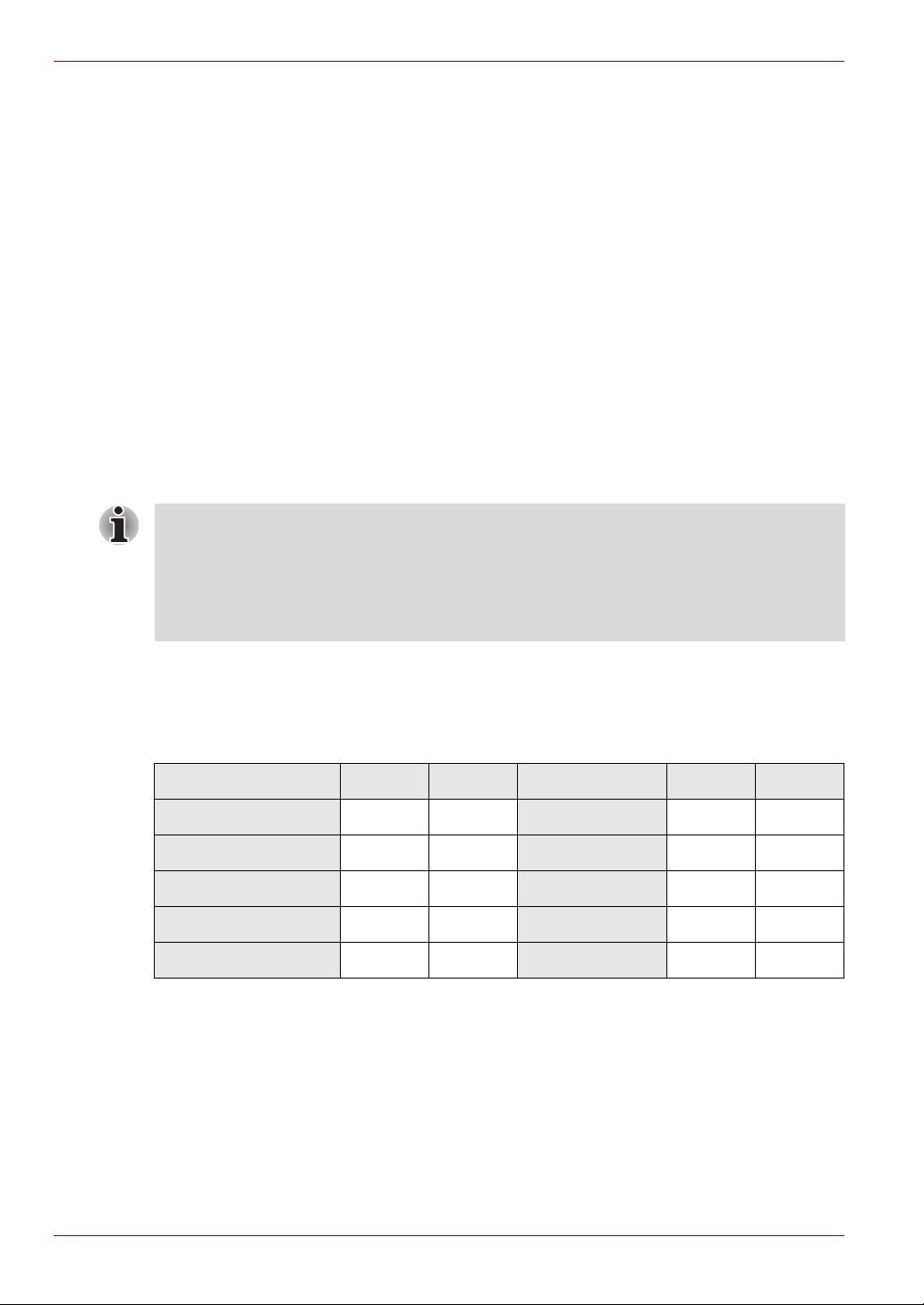
Gigaframe L80 / L81
Firmware-upgrades
Een firmware-upgrade voor de Gigaframe uitvoeren:
1. Meld u aan bij computers.toshiba.eu/options-support, download de
nieuwste versie van de firmware en sla de firmware op de
geheugenkaart op.
2. Schakel de Gigaframe uit en plaats de geheugenkaart.
3. Zet de Gigaframe aan.
4. Wanneer de Gigaframe wordt ingeschakeld, wordt automatisch op de
geheugenkaart gezocht. Als de firmware op de geheugenkaart wordt
gedetecteerd, voert de Gigaframe automatisch een upgrade van de
firmware uit.
5. Nadat de upgrade is voltooid, verwijdert u de geheugenkaart.
De Gigaframe wordt automatisch opnieuw opgestart en de upgrade
is voltooid.
Nadat de upgrade van de firmware is voltooid, verwijdert u het
firmwarebestand van de geheugenkaart. Als u het bestand niet
verwijdert en de geheugenkaart opnieuw in de Gigaframe plaatst, voert
de Gigaframe de upgrade opnieuw uit telkens wanneer deze wordt
ingeschakeld.
Ondersteunde video-indelingen
AVI MOV AVI MOV
Motion JPEG - <DSC> Ja Ja H.264 - < DV > Nee Nee
MPEG1 - <VCD> Ja Ja H.263 - < Mobile > Ja Ja
MPEG1 - <SVCD> Ja Ja H.263 + Ja Ja
MPEG2 - < DVD> Ja Ja WMV - < PC >
MPEG4 - < DV > Ja Ja
NL-44 Gebruikershandleiding
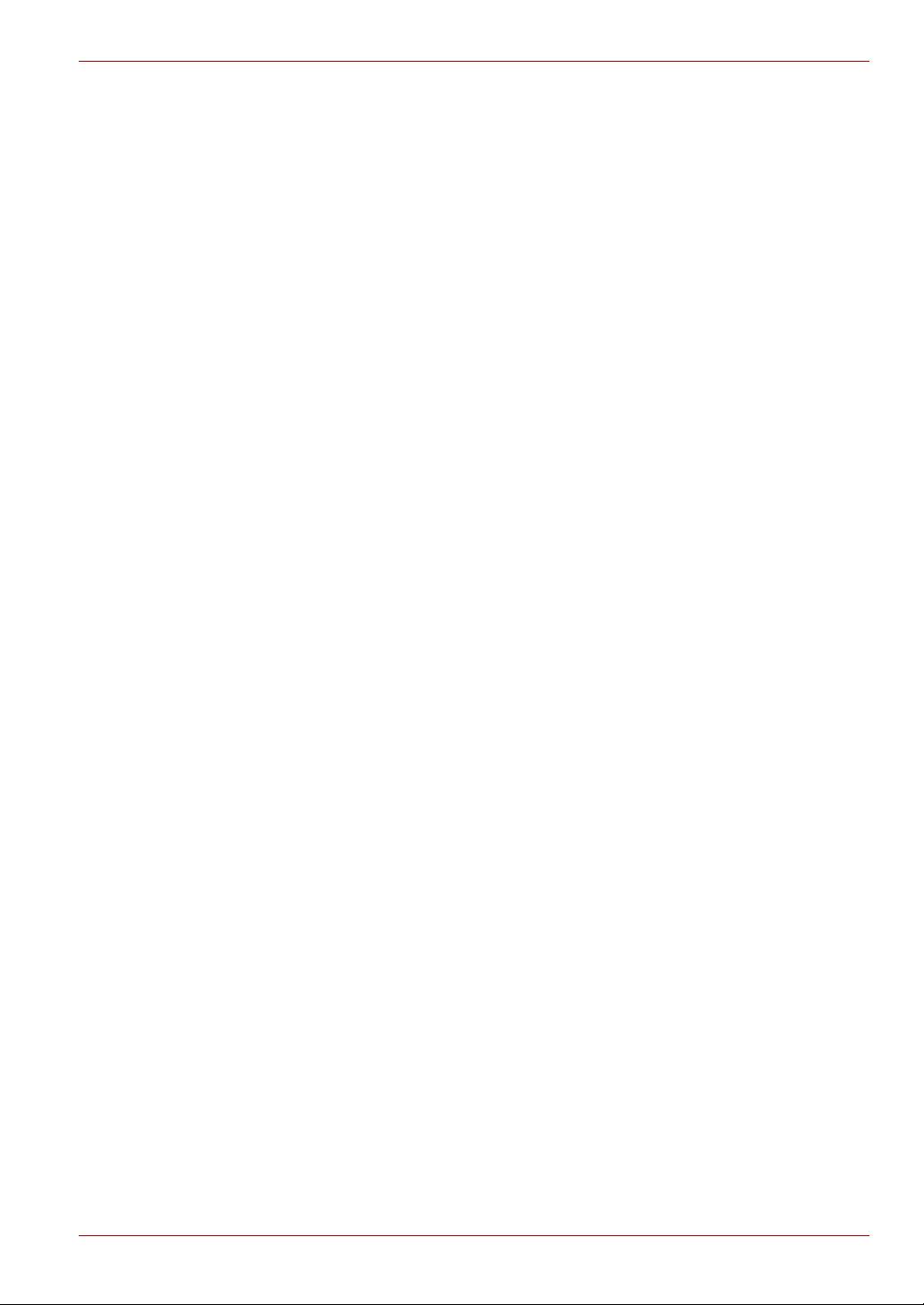
Gigaframe L80 / L81
Veelgestelde vragen
V: Hoe kan ik controleren of de foto’s zijn opgeslagen nadat ik foto’s heb
gekopieerd?
A: De Gigaframe toont het bericht ‘foto’s gekopieerd’ op het scherm
nadat alle foto’s zijn overgezet. U kunt overgezette foto’s bekijken met
behulp van de miniatuurfunctie.
V: Kan ik schakelen tussen verschillende diashows door verschillende
geheugenkaarten te gebruiken?
A: Ja, de foto’s die zijn opgeslagen op de momenteel geplaatste kaart
worden weergegeven in een diashow op de digitale fotolijst.
V: Kan ik de digitale fotolijst gebruiken om foto’s van de geheugenkaart
te verwijderen?
A: Ja, u kunt foto’s op externe apparaten verwijderen via de digitale fotolijst.
TOSHIBA-ondersteuning
Hebt u hulp nodig?
Ga voor de nieuwste stuurprogramma-updates, gebruikershandleidingen
en veelgestelde vragen naar de TOSHIBA-ondersteuningspagina voor
opties en services:
computers.toshiba.eu/options-support
Ga naarcomputers.toshiba.eu/options-warranty
voor de nummers van de TOSHIBA-hotline.
Gebruikershandleiding NL-45
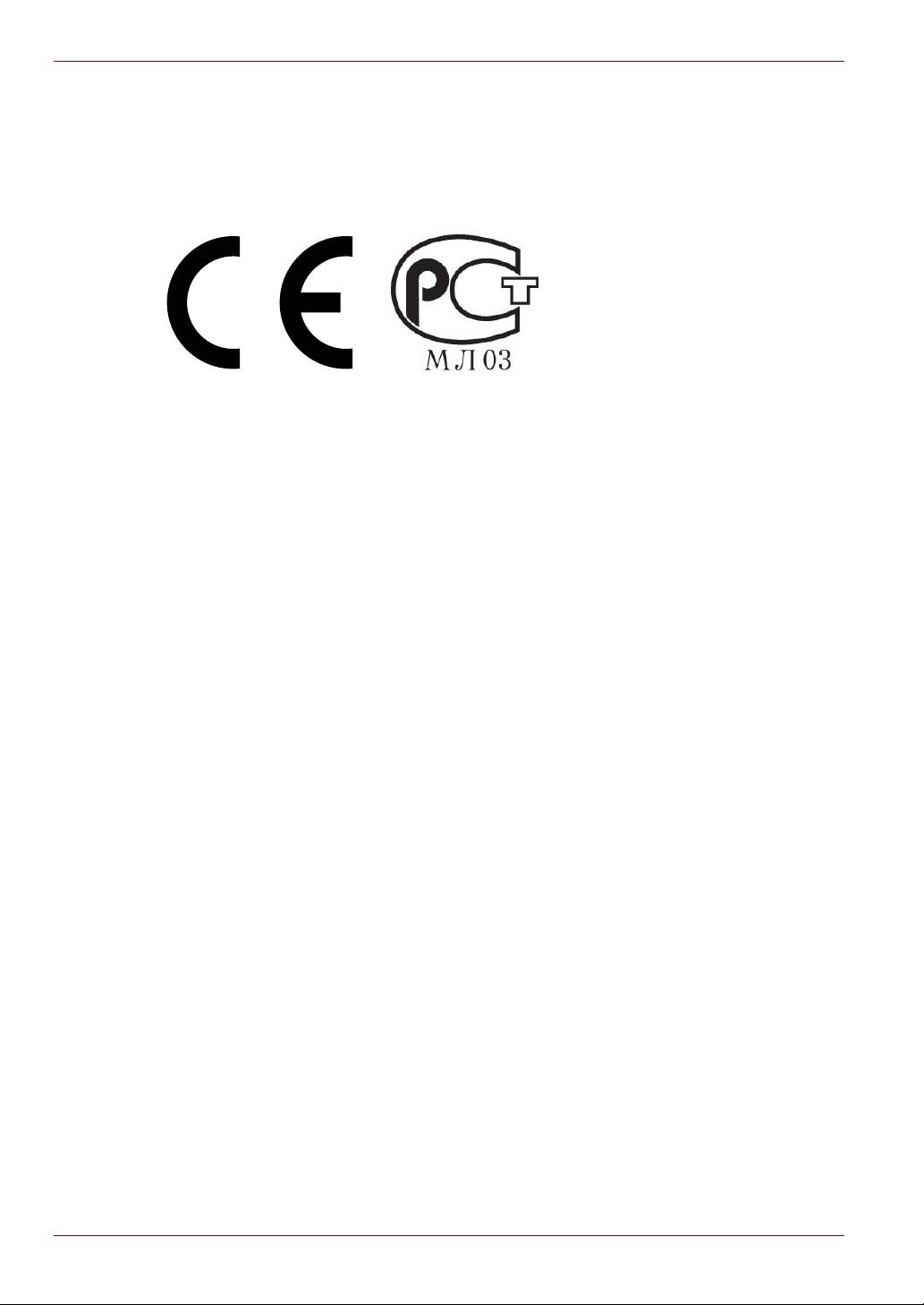
Gigaframe L80 / L81
Voorschriften
EU-verklaring van overeenstemming
Dit product en (indien van toepassing) de meegeleverde accessoires zijn
voorzien van het CE-keurmerk en voldoen daarom aan de toepasselijke,
geharmoniseerde Europese normen die worden vermeld in de
Laagspanningsrichtlijn 2006/95/EG, de EMC-richtlijn 2004/108/EG en/of
de R&TTE-richtlijn 1999/5/EG.
De verantwoording
TOSHIBA EUROPE GMBH,
voor de toewijzing van
Hammfelddamm 8, 41460 Neuss, Duitsland.
CE-keurmerken ligt bij:
Fabrikant: Toshiba Corporation, 1-1 Shibaura 1-chome,
Minato-ku, Tokio, 105-8001, Japan
U vindt de volledige officiële CE-verklaring van de EU op:
http://epps.toshiba-teg.com/
Werkomgeving
De elektromagnetische overeenstemming (EMC) van dit product is
gecontroleerd en is standaard voor deze productcategorie voor
zogeheten commerciële, lichtindustriële en woonomgevingen. Andere
gebruiksomgevingen zijn niet gecontroleerd door Toshiba en het gebruik
van dit product in deze gebruiksomgevingen kan beperkt zijn of niet
worden aanbevolen. Mogelijke gevolgen van het gebruik van dit product
in een niet gecontroleerde gebruiksomgeving zijn: storing van andere
producten of van dit product in de nabije omgeving met als gevolg
tijdelijke defecten of verlies/beschadiging van gegevens. Voorbeelden
van niet gecontroleerde gebruiksomgevingen en bijbehorende adviezen:
Industriële omgeving (zoals omgevingen waarin krachtstroom van 380 V
(drie fasen) wordt gebruikt): risico van storing van dit product door
mogelijke sterke elektromagnetische velden, met name in de buurt van
zware machines of elektriciteitsinstallaties.
NL-46 Gebruikershandleiding
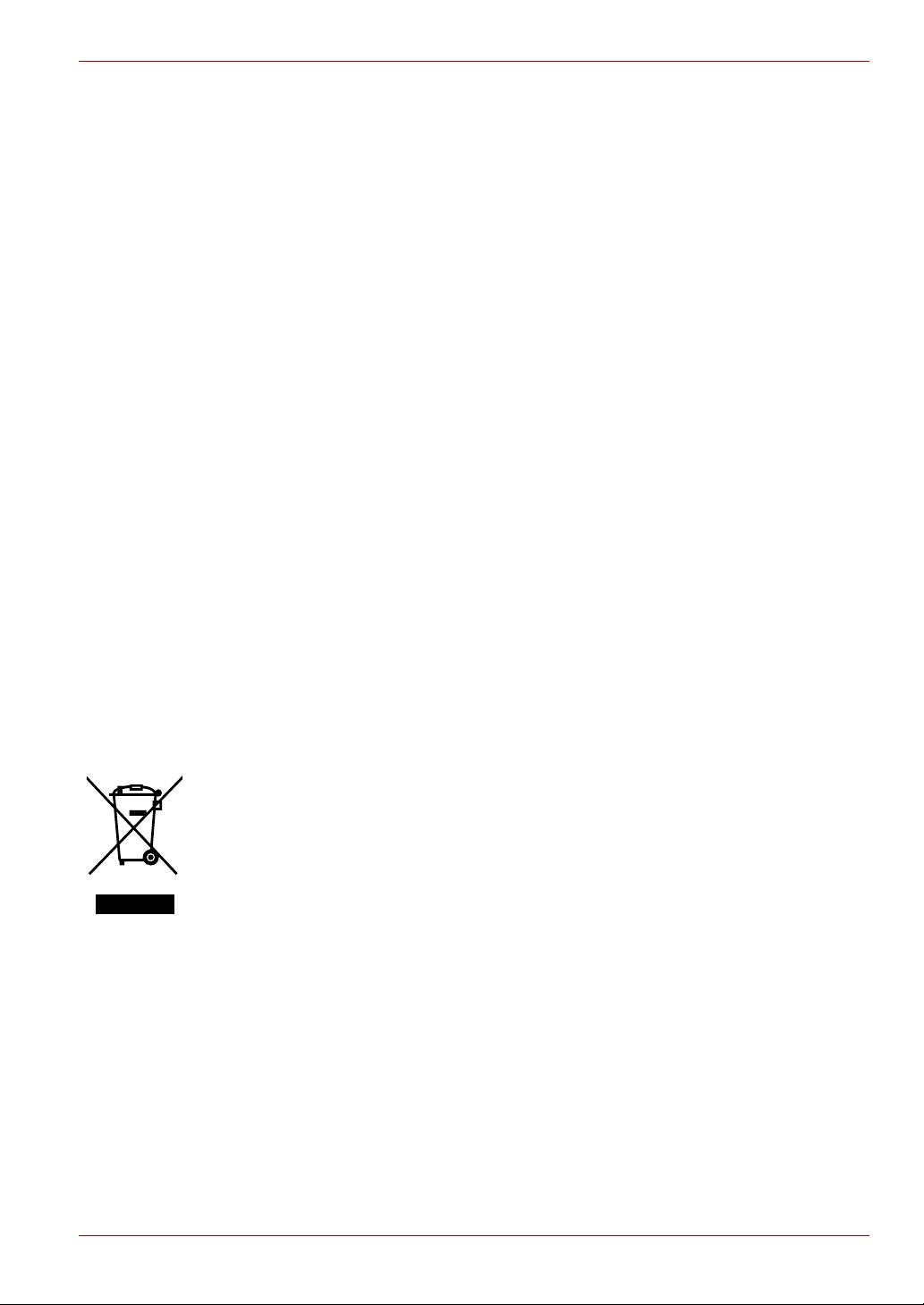
Gigaframe L80 / L81
Medische omgeving: de naleving van de richtlijnen voor medische
producten is niet gecontroleerd door Toshiba. Daarom mag dit product
zonder verdere controle niet worden gebruikt als medisch product.
Het gebruik in normale kantooromgevingen, zoals in ziekenhuizen, mag
geen probleem zijn als er geen beperkingen zijn voorgeschreven door de
verantwoordelijke leiding.
Dit product is niet gecertificeerd als een medisch product volgens
Richtlijn 93/42/EEG voor medische producten.
In een voertuig: raadpleeg de instructies van het betreffende voertuig
voor advies met betrekking tot het gebruik van dit product (categorie).
Vliegtuigomgeving: volg de aanwijzingen van het vliegtuigpersoneel voor
beperkingen in gebruik.
Andere omgevingen zonder EMC
Gebruik buitenshuis: aangezien dit een normaal thuis-/kantoorapparaat
is, is dit product niet bestand tegen vocht en is het niet schokbestendig.
Explosieve omgeving: het gebruik van dit product in een dergelijke
speciale werkomgeving (Ex) is niet toegestaan.
De volgende informatie is alleen bestemd voor
lidstaten van de EU:
Afvalverwerking van producten
Het symbool van een doorgekruiste prullenbak geeft aan dat
producten afzonderlijk moeten worden ingezameld en gescheiden van
huishoudelijk afval moeten worden verwerkt. Interne batterijen en
accu’s kunnen met het product worden weggegooid. Ze worden
gescheiden door het recyclingcentrum.
De zwarte balk geeft aan dat het product op de markt is gebracht na
13 augustus 2005.
Door producten en batterijen gescheiden in te zamelen draagt u bij
aan de juiste afvalverwerking van producten en batterijen en helpt u
mogelijk negatieve gevolgen voor het milieu en de menselijke
gezondheid te voorkomen.
Voor meer informatie over inzameling en recycling in uw land bezoekt
u onze website (http://eu.computers.toshiba-europe.com) of neemt u
contact op met het gemeentekantoor of de winkel waar u het product
hebt gekocht.
Gebruikershandleiding NL-47
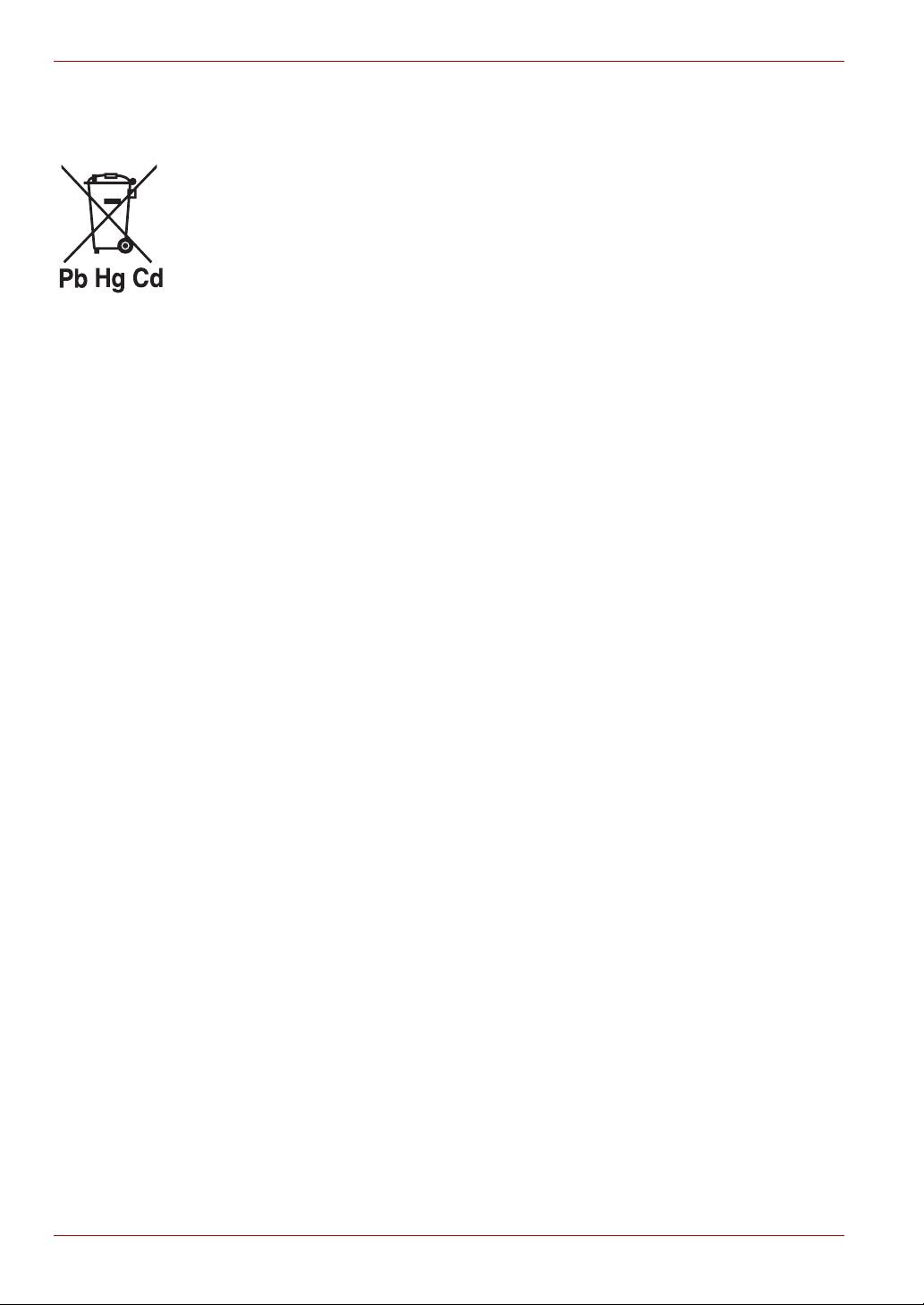
Gigaframe L80 / L81
Afvalverwerking van batterijen en/of accu’s
Het symbool van een doorgekruiste prullenbak geeft aan dat batterijen
en/of accu’s afzonderlijk moeten worden ingezameld en gescheiden
van huishoudelijk afval moeten worden verwerkt.
Als de batterij of accu meer lood (Pb), kwik (Hg) en/of cadmium (Cd)
bevat dan de waarden die zijn gedefinieerd in de richtlijn inzake
batterijen en accu’s (2006/66/EC), worden de chemische symbolen
voor lood (Pb), kwik (Hg) en/of cadmium (Cd) weergegeven onder het
symbool van de doorgekruiste prullenbak.
Door batterijen gescheiden in te zamelen draagt u bij aan de juiste
afvalverwerking van producten en batterijen en helpt u mogelijk
negatieve gevolgen voor het milieu en de menselijke gezondheid te
voorkomen.
Voor meer informatie over inzameling en recycling in uw land bezoekt
u onze website (http://eu.computers.toshiba-europe.com) of neemt u
contact op met het gemeentekantoor of de winkel waar u het product
hebt gekocht.
Copyrightmelding
Geen enkel deel van deze publicatie mag worden gereproduceerd in
welke vorm of op welke wijze dan ook zonder voorafgaande schriftelijke
toestemming. Andere handelsmerken of merknamen die in deze
publicatie worden vermeld, zijn handelsmerken of gedeponeerde
handelsmerken van hun respectievelijke eigenaars.
Handelsmerken
Windows, Microsoft Office, Windows en Windows Vista zijn
gedeponeerde handelsmerken of handelsmerken van Microsoft
Corporation in de Verenigde Staten en/of andere landen.
Adobe en Reader zijn gedeponeerde handelsmerken of handelsmerken
van Adobe Systems Incorporated in de Verenigde Staten en/of
andere landen.
Andere merk- en productnamen zijn handelsmerken of gedeponeerde
handelsmerken van hun respectievelijke bedrijven.
NL-48 Gebruikershandleiding
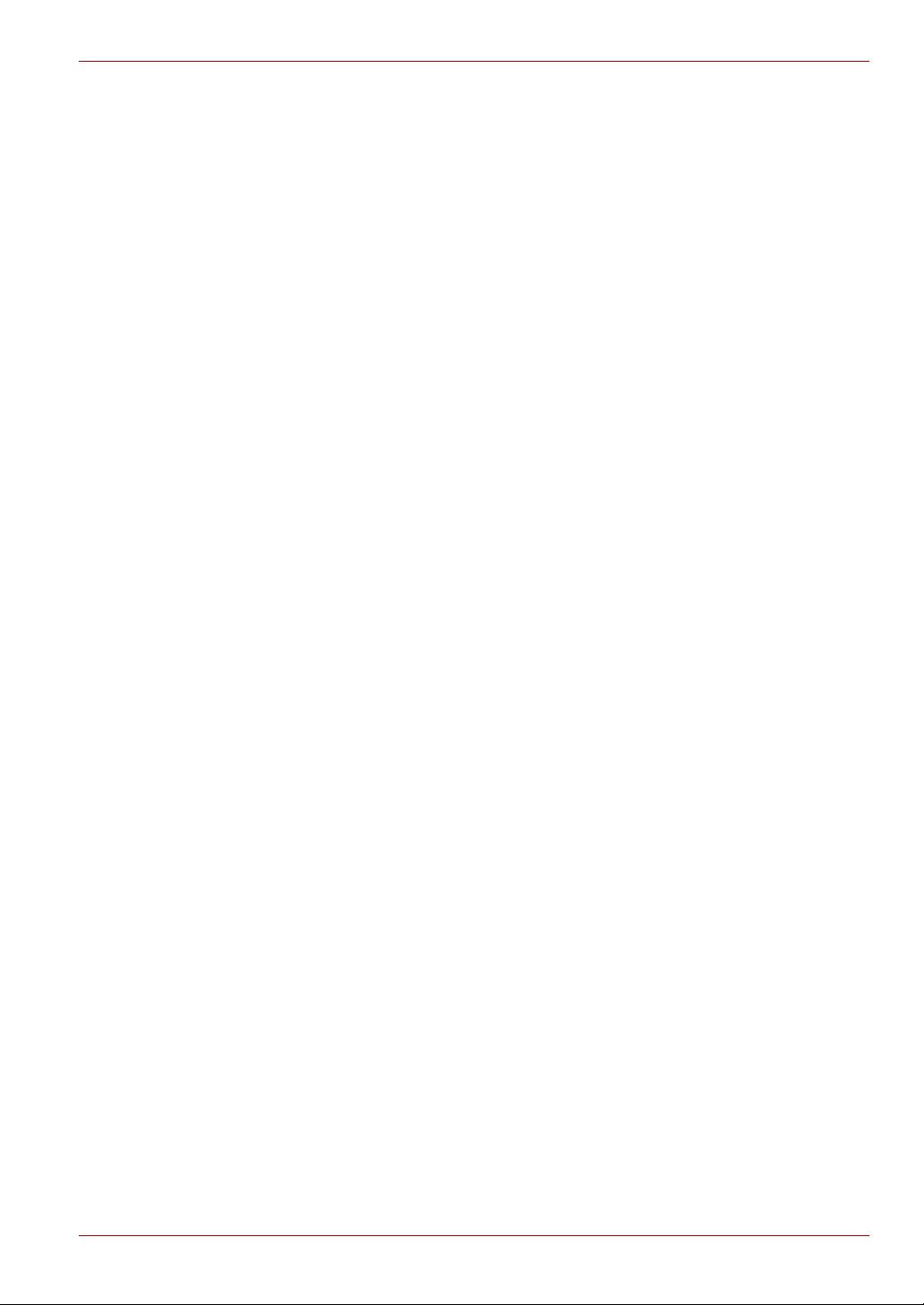
Gigaframe L80 / L81
© 2008 TOSHIBA Europe GmbH. Alle rechten voorbehouden.
TOSHIBA behoudt zich het recht voor om technische wijzigingen aan te
brengen. TOSHIBA aanvaardt geen enkele aansprakelijkheid voor
schade die direct of indirect voortvloeit uit fouten, weglatingen of
afwijkingen tussen het product en de documentatie.
Gebruikershandleiding NL-49
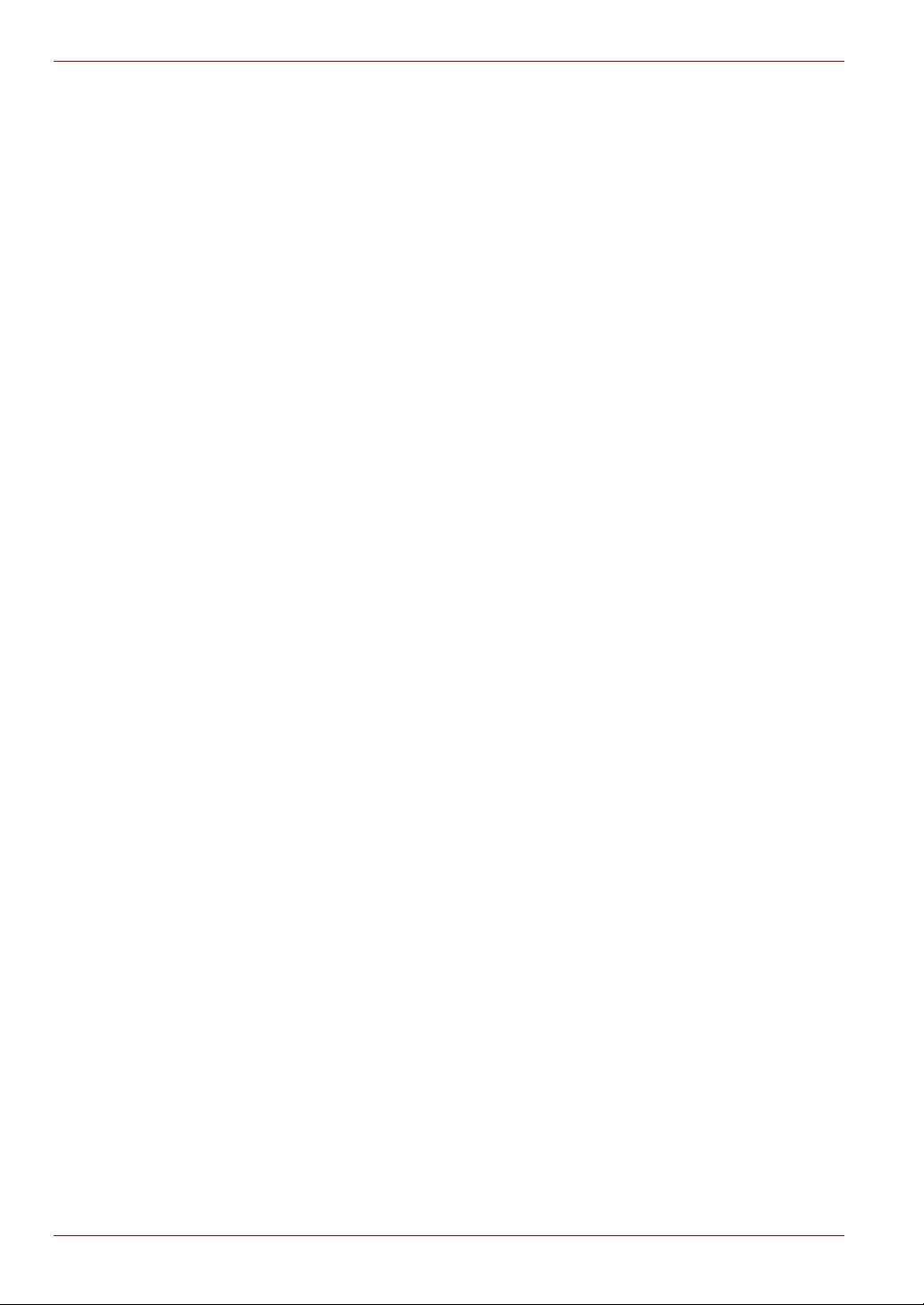
Gigaframe L80 / L81
Brukerhåndbok
Gigaframe L80 / L81
Innhold
Innledning .............................................................................................. 3
Kontroller komponentene.....................................................................3
Viktig informasjon ................................................................................. 4
Sikkerhetsveiledning ......................................................................4
Systemkrav...................................................................................... 4
Oversikt over Gigaframe....................................................................... 5
Forside .............................................................................................5
Underside ........................................................................................ 5
Bakside ............................................................................................ 6
Venstre side..................................................................................... 6
Komme i gang........................................................................................ 7
Plassere enheten ............................................................................7
Kople til omformer .......................................................................... 7
Slå på Gigaframe.............................................................................7
Skifte batteri (leveres med noen modeller)...................................8
Tilkoplinger...................................................................................... 8
Minnekort:.......................................................................................8
USB-tilkopling .................................................................................8
Grunnlegende bruk ............................................................................... 9
Bildemodus .....................................................................................9
Lysbildefremvisning ........................................................................9
Overgangseffekt............................................................................11
Frekvens.......................................................................................12
Bakgrunnsfarge.............................................................................13
Effekt.............................................................................................14
Roter.............................................................................................15
Klokkeslett og dato-modus.......................................................... 16
Angi tid og dato.............................................................................16
Angi alarmklokke og alarmtone.....................................................18
Legge til bilder i bildekalenderen ..................................................20
Bilde + lydmodus .......................................................................... 21
Modus ............................................................................................ 22
Definisjon for ikoner for videoavspillingsmodus............................23
Lydmodus...................................................................................... 23
Avspilling med ett klikk.......................................................................25
Kopiere og slette filer.......................................................................... 25
NO-1 Brukerhåndbok
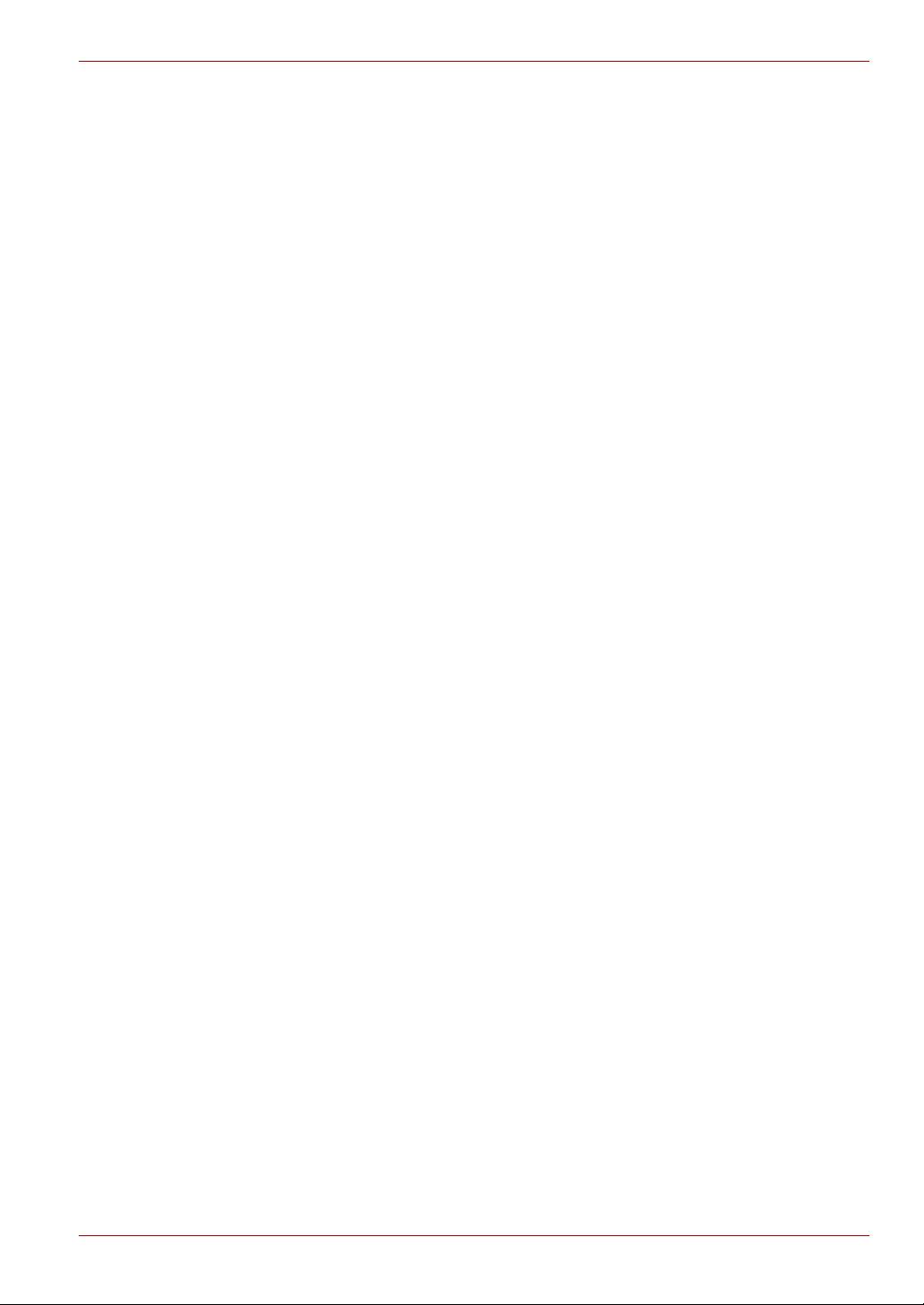
Gigaframe L80 / L81
Funksjon for utvidet visning .............................................................. 28
3D Album.............................................................................................. 31
Installere 3D Album ...................................................................... 31
3D Album-funksjoner ................................................................... 33
Konvertere bilder ..........................................................................34
Opprette et 3D Album................................................................... 35
Systeminnstillinger ............................................................................. 36
Lysstyrke ....................................................................................... 36
Språk.............................................................................................. 37
Timer (automatisk på/av) ............................................................. 37
Tilbakestille til standardinnstillinger .......................................... 39
Kontrollere statusen for Gigaframe ............................................ 40
Automatisk helling (leveres med noen modeller) .................... 41
Automatisk lys (leveres med noen modeller)............................ 42
Fastvareoppdateringer ....................................................................... 43
Videoformater som støttes................................................................. 43
Vanlige spørsmål................................................................................. 44
Toshiba Kundestøtte........................................................................... 44
Informasjon om regelverk .................................................................. 45
EU-overholdelseserklæring ......................................................... 45
Arbeidsomgivelser ....................................................................... 45
Følgende informasjon er bare for EU-land:................................ 46
Kassering av produkter................................................................ 46
Kassering av batterier og/eller akkumulatorer .......................... 47
Copyright-erklæring............................................................................ 47
Varemerker........................................................................................... 47
Brukerhåndbok NO-2
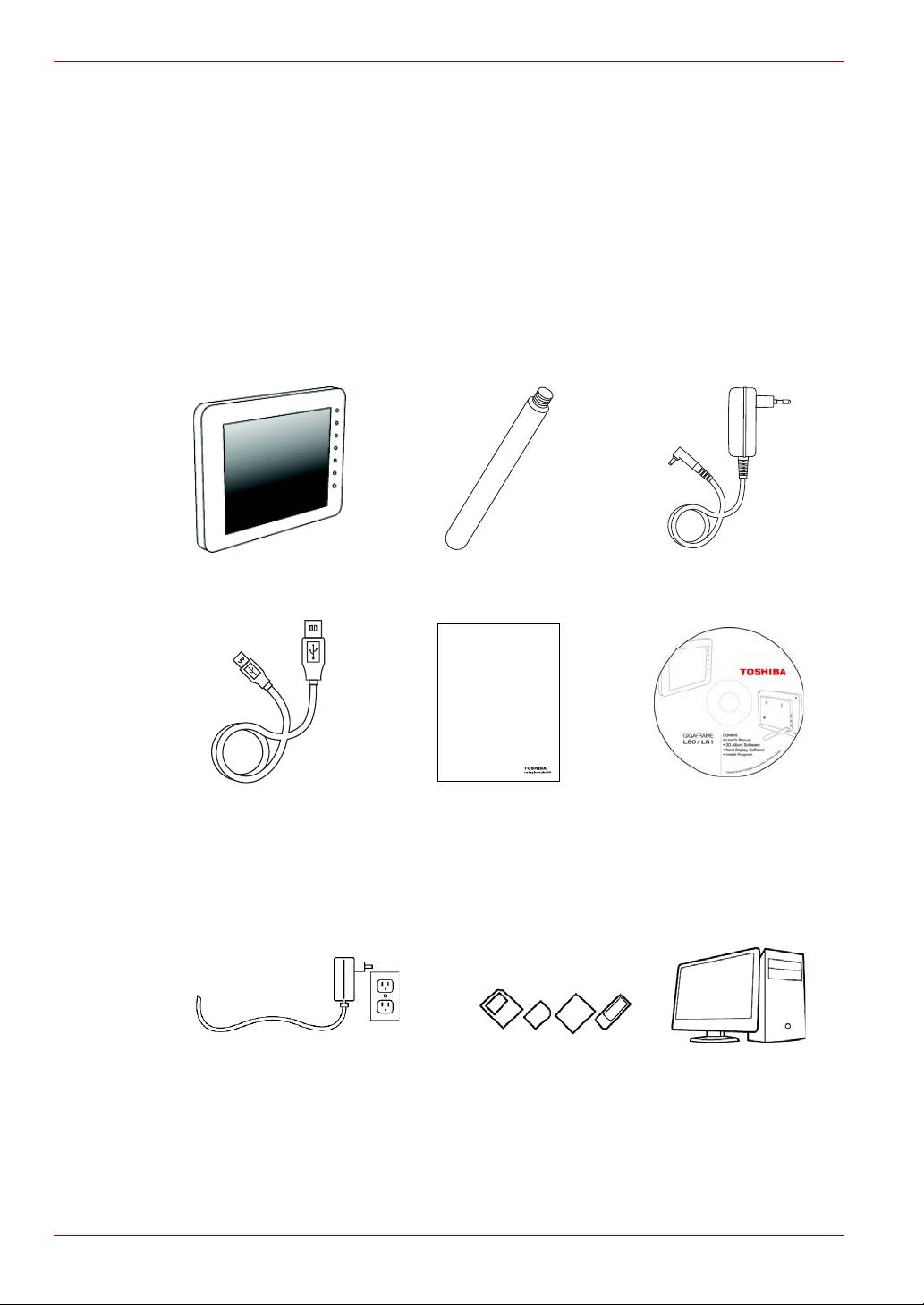
Gigaframe L80 / L81
Innledning
Velkommen og takk for at du kjøpte et TOSHIBA-produkt.
Ditt TOSHIBA-produkt leveres med to veiledninger:
a) en hurtigveiledning og
b) denne omfattende PDF-brukerhåndboken.
Kontroller komponentene
Gigaframe Rammestativ Omformer
USB -kabel Hurtigveiledning CD med programvare
og brukerhåndbok
Dette trenger du også:
NO-3 Brukerhåndbok
Quick Start Guide
Gigaframe L80 / L81
DE
IT
DK
NL
ES
NO
FI
PT
FR
SE
DE
IT
DK
NL
ES
NO
FI
PT
FR
SE
Strømuttak Digitale bilder på minnekort eller
datamaskin
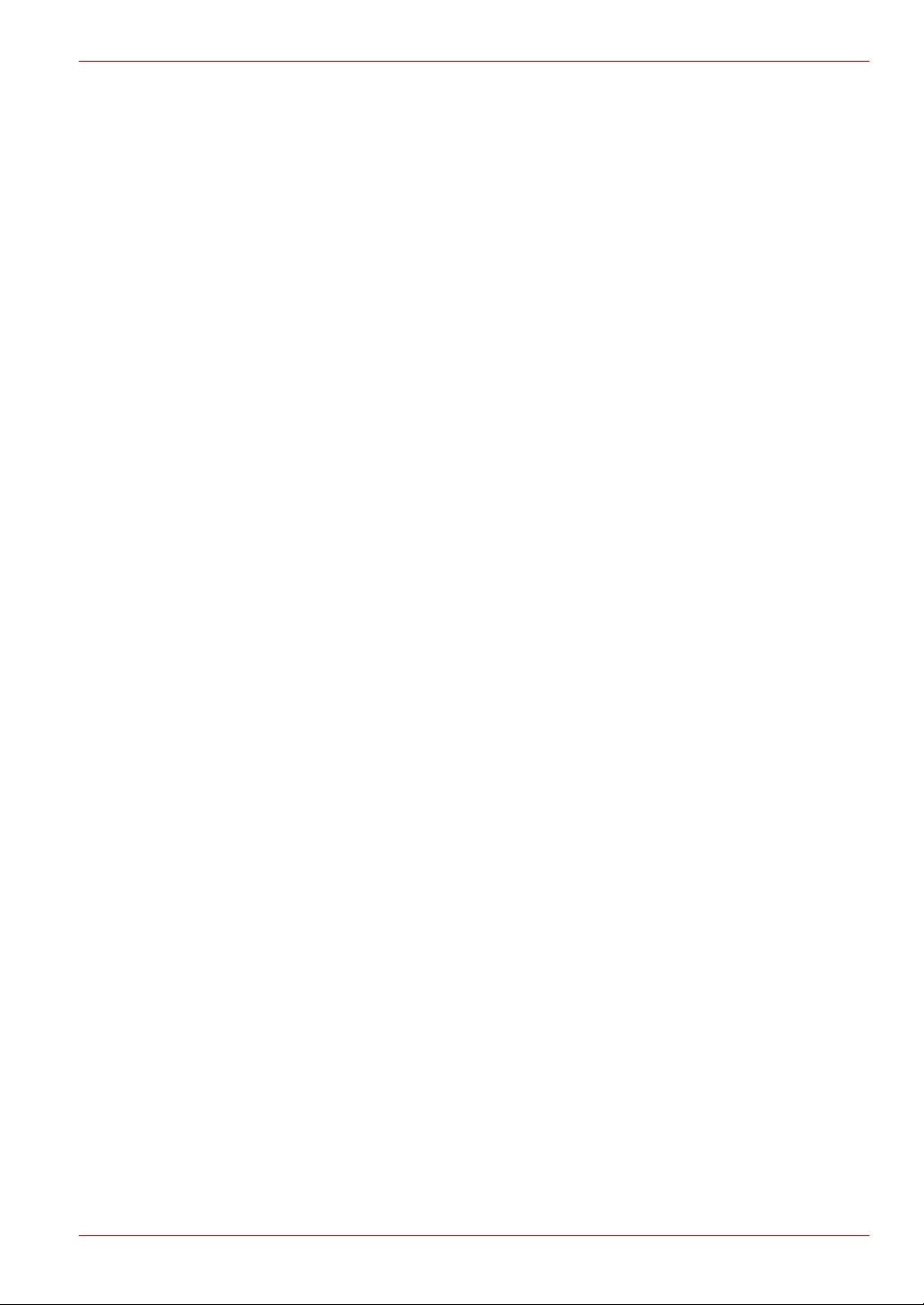
Gigaframe L80 / L81
Viktig informasjon
Sikkerhetsveiledning
Les nøye og følg instruksjonene nedenfor før du bruker
enheten (Gigaframe).
n Driftstemperaturen er mellom 0 og 40 grader Celsius.
n Ikke bruk eller oppbevar enheten i miljøene som er beskrevet
nedenfor:
n Direkte sollys
n På et fuktig område, for eksempel et baderom
n På støvete steder
n Ved siden av et klimaanlegg, elektrisk varmekilder eller andre
varmekilder
n I en lukket bil som er utsatt for direkte sollys
n På ustabile underlag
n Hvis enheten blir våt, tørker du av den med en tørr klut så snart
som mulig.
n Salt og sjøvann kan føre til alvorlig skade på enheten.
n Ikke bruk løsemidler (for eksempel alkohol) for å rengjøre enheten.
n Hvis skjermen er skitten, bruker du en linsebørste eller myk klut for å
rengjøre skjermen.
n For å forhindre elektrisk støt, må du ikke prøve å demontere eller
reparere enheten selv.
n Vann kan føre til brann eller elektrisk støt. Oppbevar derfor enheten
på et tørt sted.
n Ikke bruk enheten utendørs når det regner eller snør.
n Ikke bruk enheten i eller nær vann.
n Hvis vann eller annen væske kommer inn i enheten, slår du den av
øyeblikkelig og kopler fra strømomformeren. Deretter fjener du
væsken eller vannet, og sender den til nærmeste serviceverksted.
Systemkrav
n Windows XP/Vista
n USB 2.0-grensesnitt
Brukerhåndbok NO-4
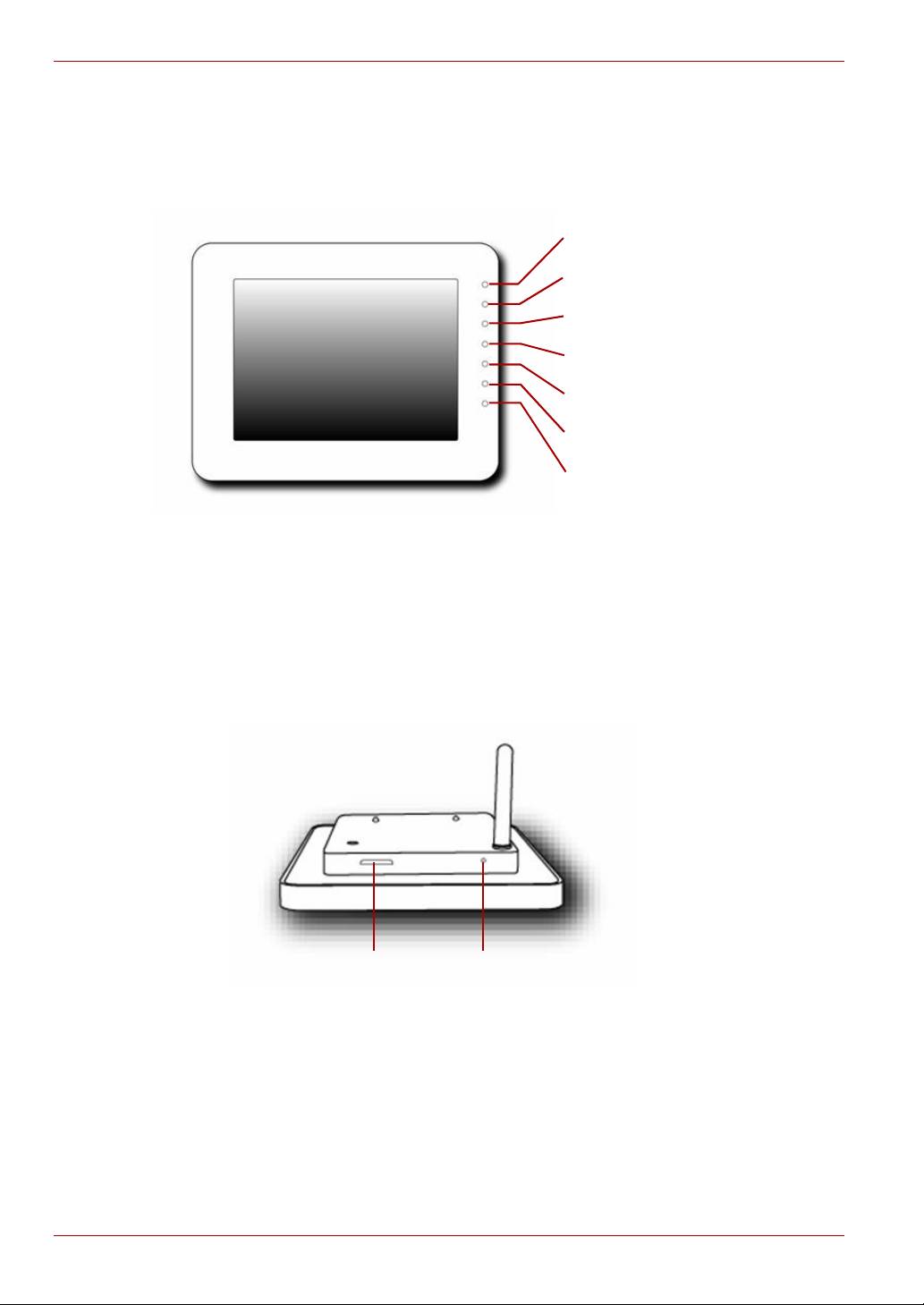
Gigaframe L80 / L81
Oversikt over Gigaframe
Forside
Kontrollknapper Bruk bilderammen ved å trykke
kontrollknappen på forsiden av panelet.
LCD-skjermen viser også funksjonsikonene
for hver knapp på tilsvarende plassering.
Underside
NO-5 Brukerhåndbok
Tilbake-knapp
Hjem-knapp
Opp-knapp
Down (Ned)-knapp
Venstre knapp
Høyre knapp
Enter-knapp
Tilbakestillingsknapp Hvis du vil tilbakestille Gigaframe, trykker du
tilbakestillingsknappen på undersiden av
rammestativet.
TilbakestillingsknappMinnekortplass
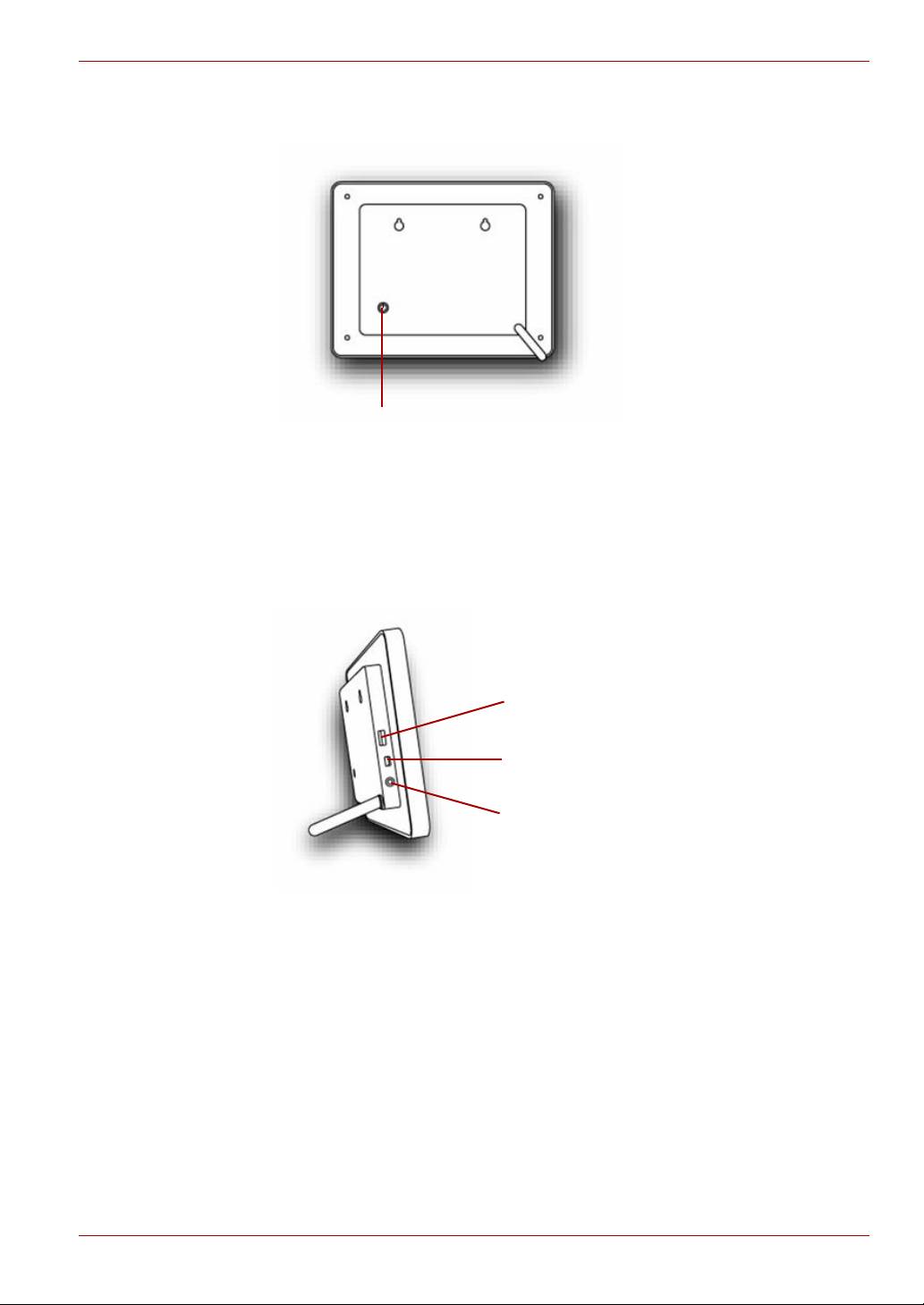
Gigaframe L80 / L81
Bakside
Strømbryter Du slår på Gigaframe ved å trykke på
strømbryteren på baksiden av skjermen.
Venstre side
Brukerhåndbok NO-6
Strømbryter
Strømkontakt Du kopler omformer til i strømkontakten.
USB-port for
USB-porten kopler Gigaframe til datamaskinen.
datamaskin
USB-port for
Denne USB-porten kopler Gigaframe til andre
lagringsenheter
lagringsenheter.
USB-port for lagringsenheter
USB-port for datamaskin
Strømkontakt
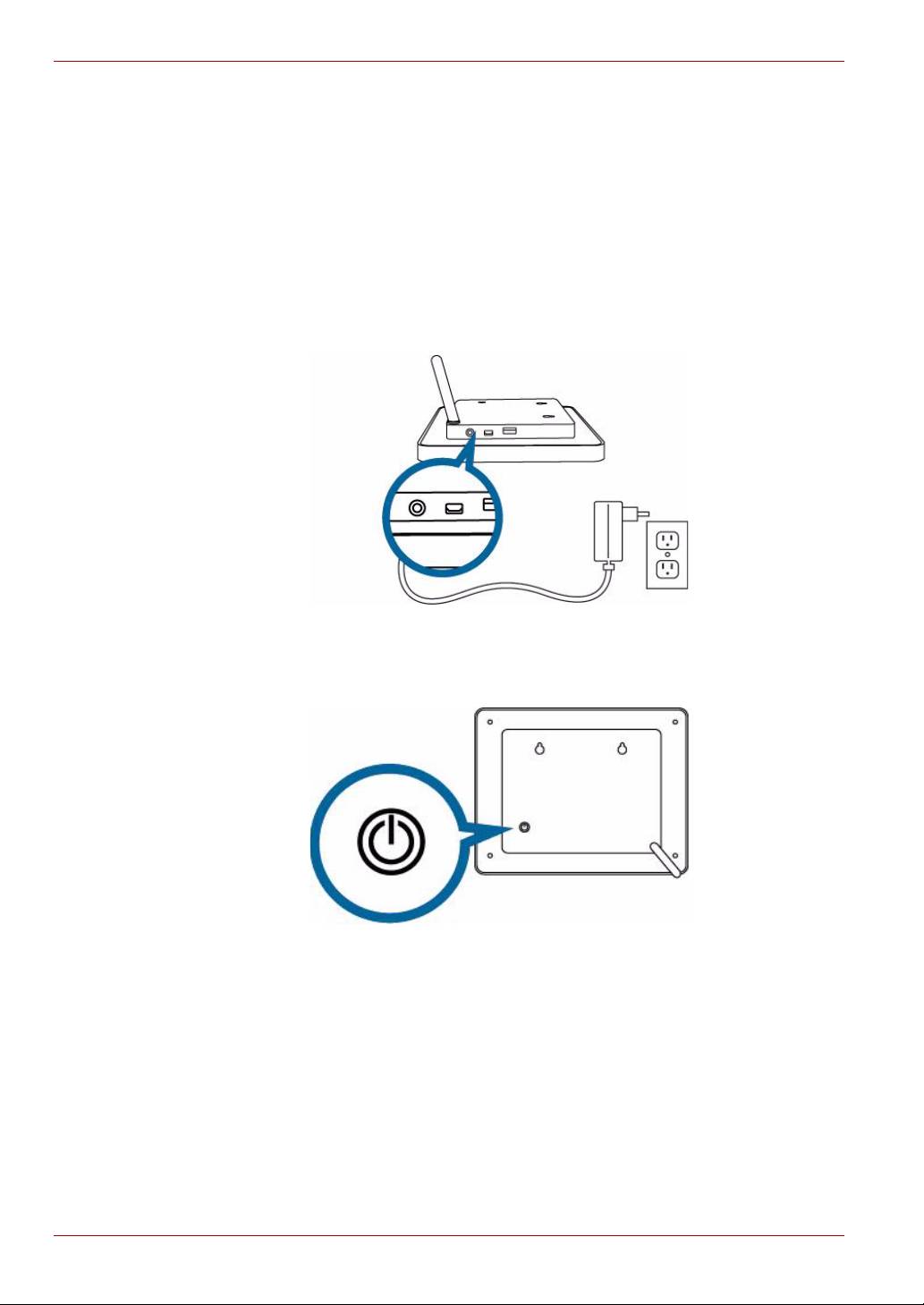
Gigaframe L80 / L81
Komme i gang
Plassere enheten
Gigaframe må plasseres på en plan overflate eller henges på solide
kroker, nær et strømuttak. Ikke utsett for høye temperaturer eller høy
luftfuktighet.
Kople til omformer
Kople den medfølgende strømkabelen til et strømuttak.
Slå på Gigaframe
Trykk strømbryteren på baksiden av skjermen.
NO-7 Brukerhåndbok
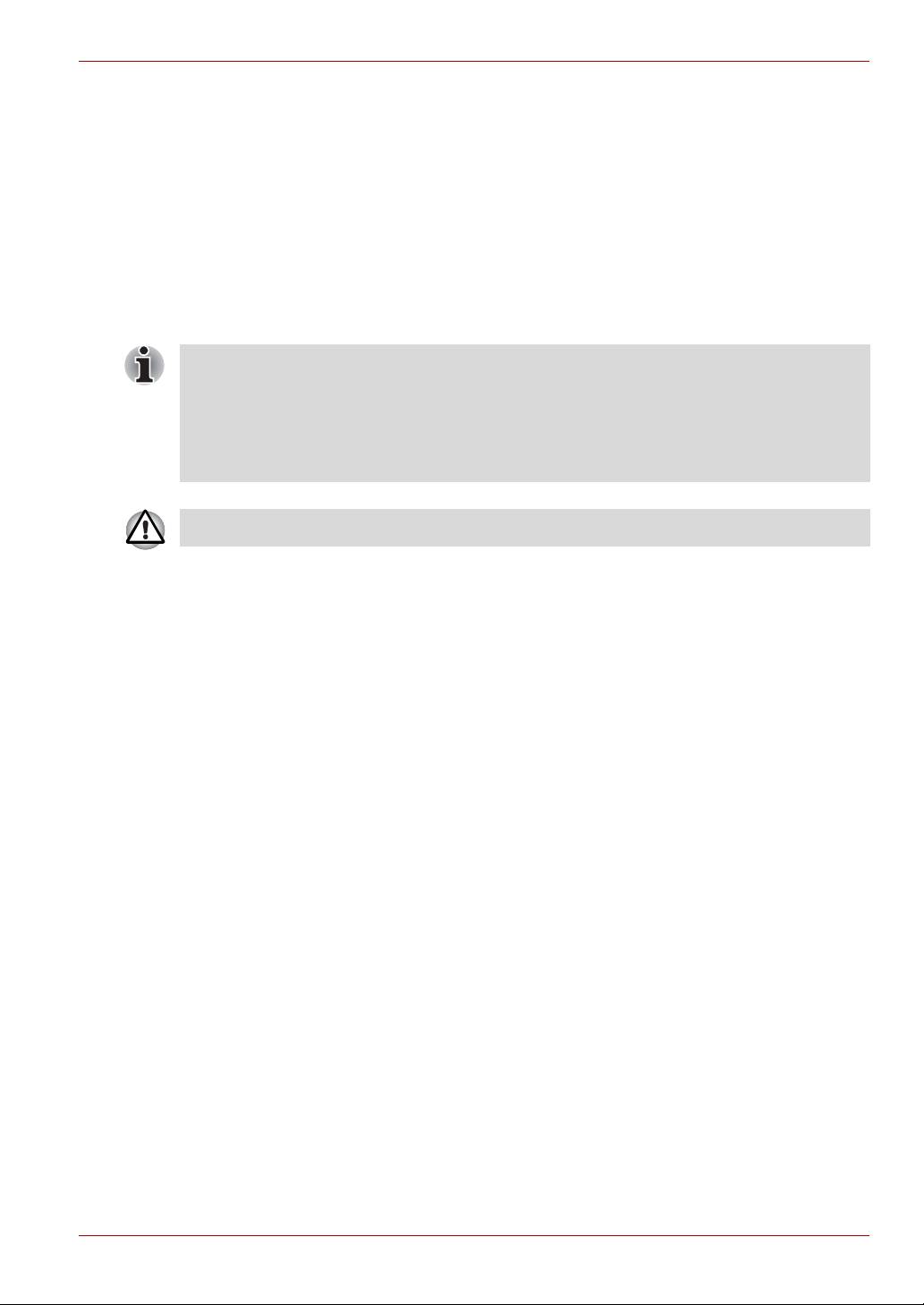
Gigaframe L80 / L81
Skifte batteri (leveres med noen modeller)
Gigaframe er utstyrt med et innebygd litium-polymer-batteri.
Følg fremgangsmåten nedenfor for å lade batteriet:
1. Kople den ene enden av omformeren til strømkontakten på baksiden
av Gigaframe.
2. Kople den andre enden i et vegguttak.
3. Plasser Gigaframe horisontalt eller vertikalt på en stabil overflate, og
la strømmen være tilkoplet til batteriet er helt oppladet.
Når batteriet er nesten tomt, vises det en melding på skjermen. Lade
batteriet som beskrevet ovenfor.
Et helt oppladet batteri varer vanligvis i ca. 50 minutter, avhengig av
bruk og innstillinger.
Strømsystem og pluggtyper kan variere avhengig av land/region.
Ikke demonter eller endre batteriet.
Tilkoplinger
Minnekort:
Sette inn et minnekort:
1. Sett inn et minnekort i kortplassen i nedre kant av skjermen.
2. Gigaframe støtter minnekort av typen SD, MMC, MS, MS Pro, xD og
SDHC.
3. Noen sekunder etter at kortet er satt inn, starter Gigaframe å søke
etter bilder på minnekortet, og viser dem automatisk i
lysbildefremvisningsmodus.
4. Ta ut minnekortet:
5. Hvis du vil ta ut minnekortet, tar du det direkte ut av kortplassen.
USB-tilkopling
For Windows PC (XP og Vista)
1. Gigaframe kan koples til en datamaskin med den medfølgende
USB-kabelen. Datamaskinen vil gjenkjenne Gigaframe som en
lagringsenhet.
2. Når Gigaframe er koplet til datamaskinen, kan den ikke brukes før
den er koplet fra datamaskinen.
Brukerhåndbok NO-8

Gigaframe L80 / L81
Grunnlegende bruk
Bildemodus
Bruk dette avsnittet til å konfigurere sekvenser med Gigaframe-
lysbildefremvisninger, overgangseffekter, tid mellom bilder,
bakgrunnsfarge, spesialeffekter for bilder og roteringsfunksjon.
Lysbildefremvisning
Lysbildefremvisning kan spilles av på en av to måter. Sekvensielt eller
tilfeldig. Slik velger du en sekvens for lysbildefremvisning:
1. Velg Photo (Bilde) på hovedmenyen, og trykk OK for å gå til
bildemodus.
2. Velg lagringsenheten du vil ha tilgang til, og trykk deretter OK.
NO-9 Brukerhåndbok
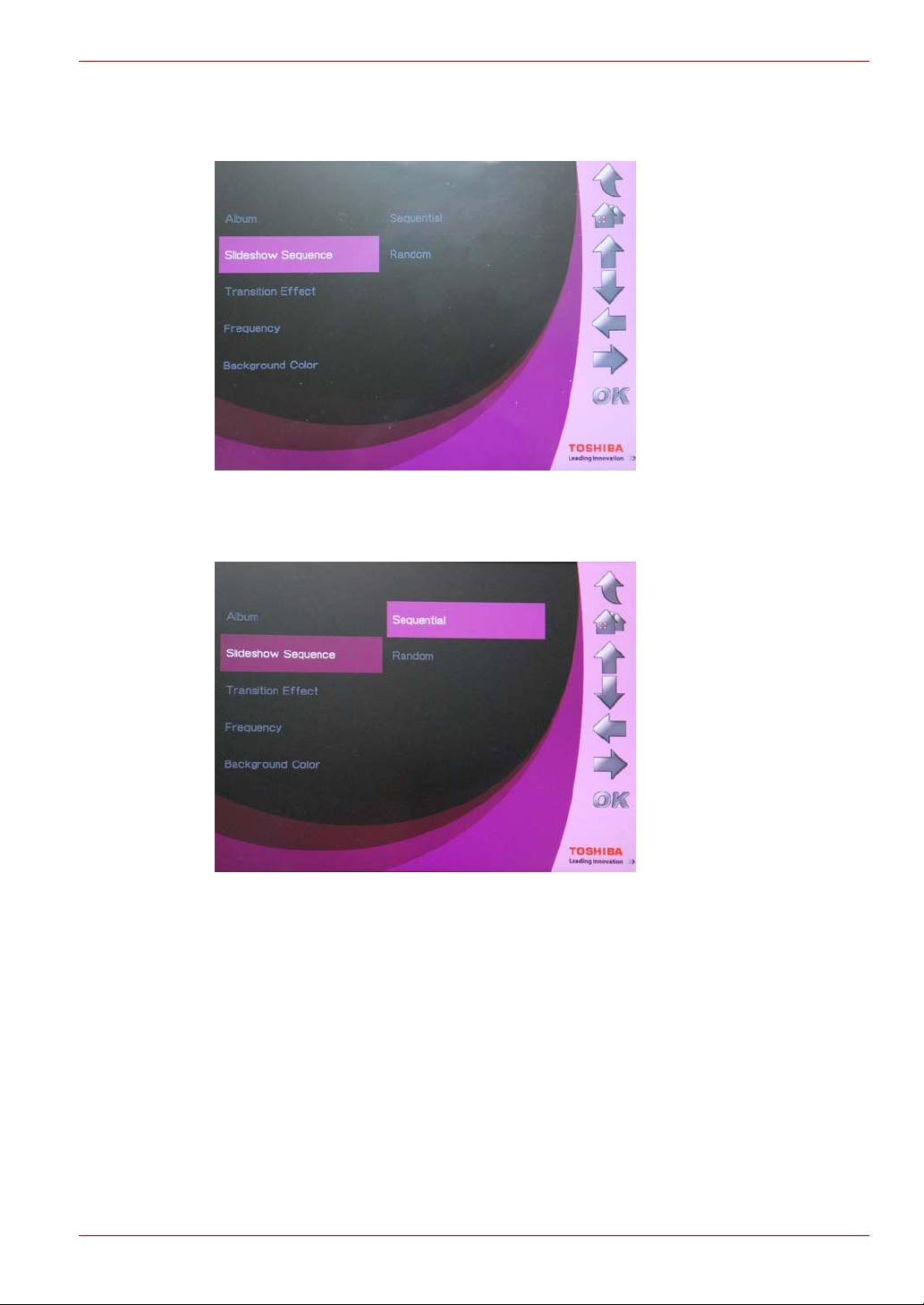
Gigaframe L80 / L81
3. Velg Slideshow Sequence (Sekvens for lysbildefremvisning) og
trykk OK.
4. Velg en sekvens: Sequential (Sekvensielt) eller Random
(Tilfeldig), og trykk OK.
Brukerhåndbok NO-10
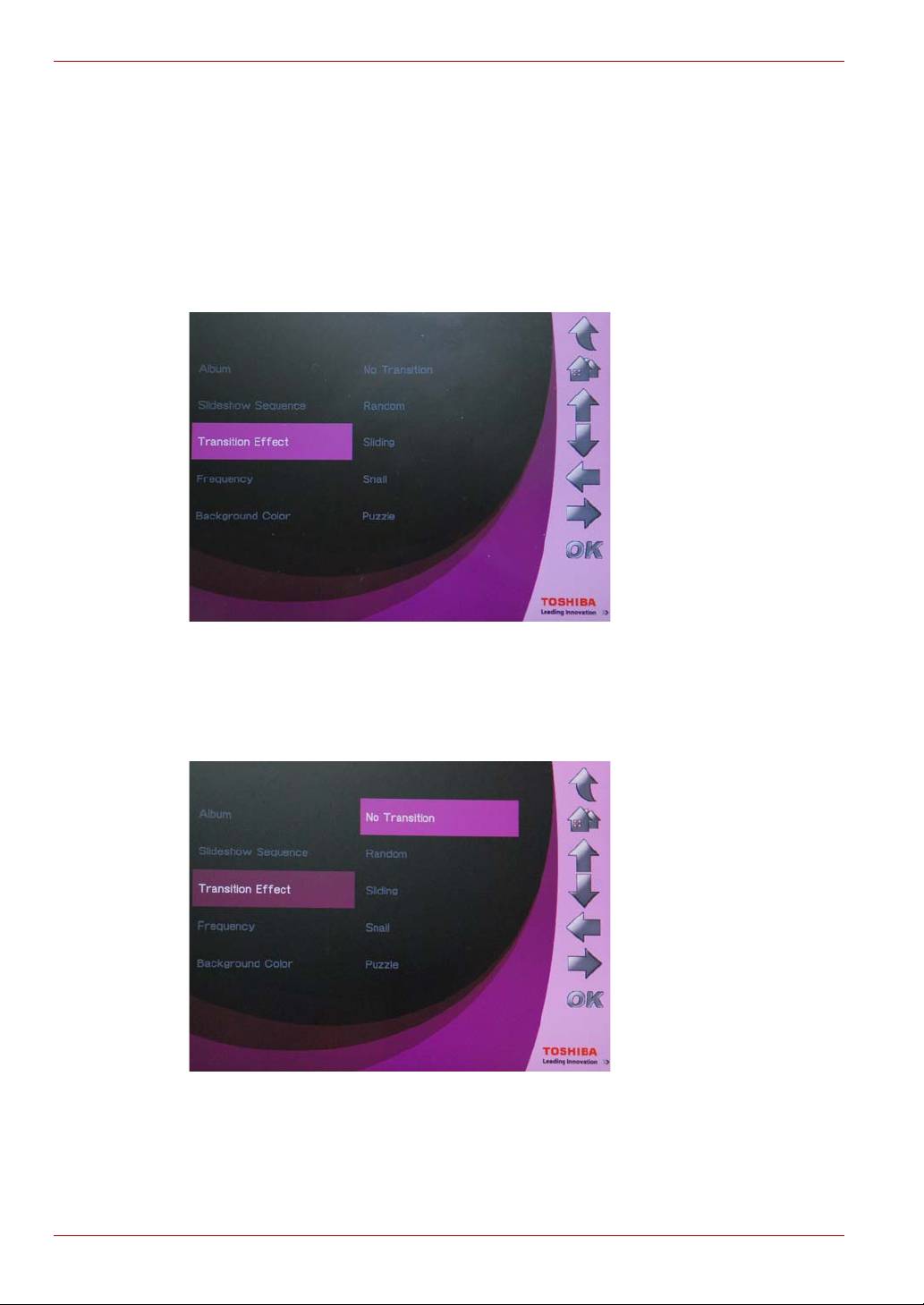
Gigaframe L80 / L81
Overgangseffekt
Det kan brukes spesielle overgangseffekter for bildene. Slik velger du en
overgangseffekt:
1. Velg Photo (Bilde) på hovedmenyen, og trykk OK for å gå til
bildemodus.
2. Velg lagringsenheten du vil ha tilgang til, og trykk deretter OK.
3. Velg Transition Effect (Overgangseffekt) og trykk OK.
4. Velg en av følgende effekter fra listen: No Transition (Ingen
overgang), Random (Tilfeldig), Sliding (Glidende), Snail (Snegl)
eller Puzzle (Puslespill), og trykk deretter OK.
NO-11 Brukerhåndbok
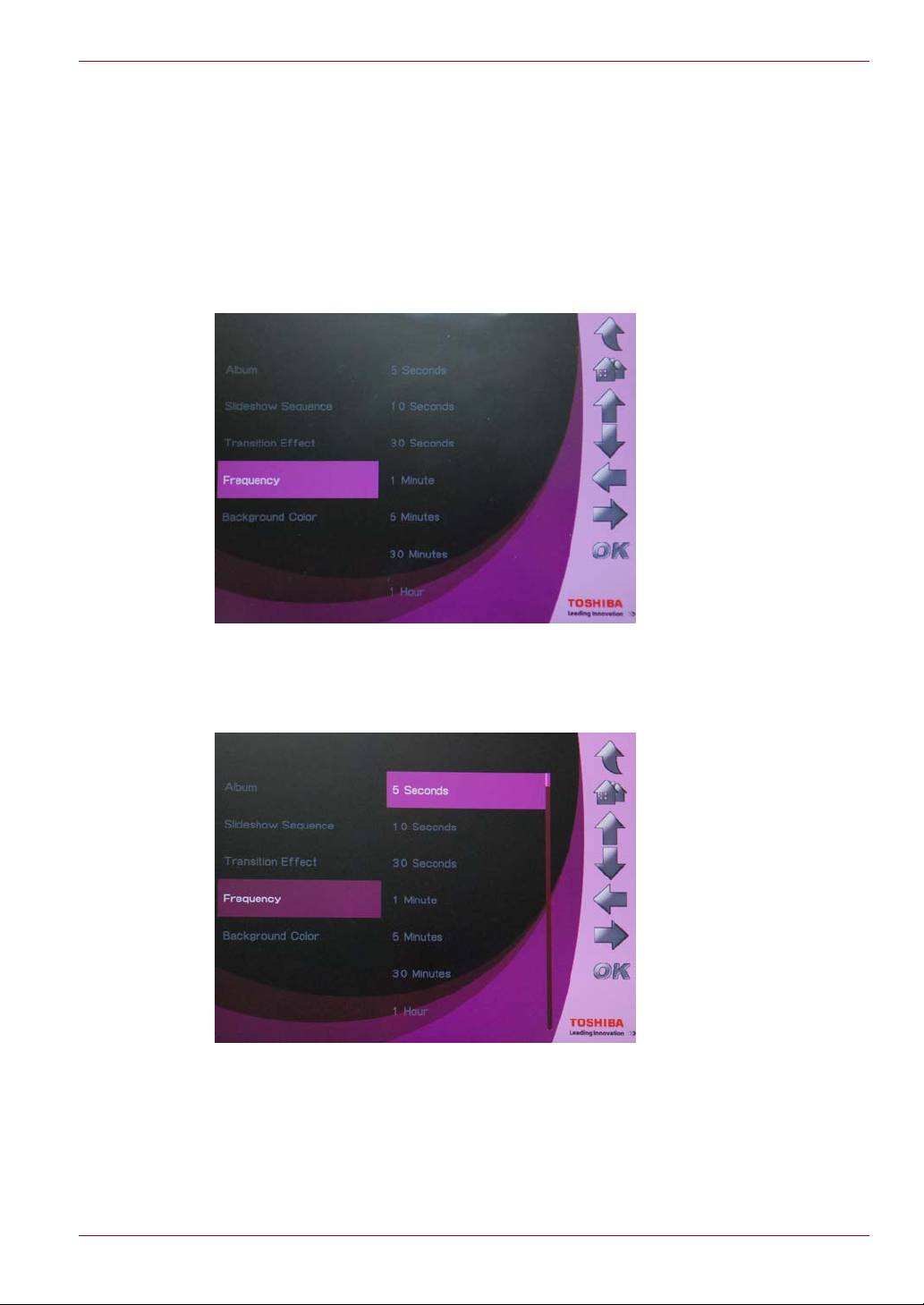
Gigaframe L80 / L81
Frekvens
Bruk dette alternativet for å bestemme hvor lenge hvert bilde skal vises i
lysbildefremvisningen. Slik velger du visningstid:
1. Velg Photo (Bilde) på hovedmenyen, og trykk OK for å gå til
bildemodus.
2. Velg lagringsenheten du vil ha tilgang til, og trykk deretter OK.
3. Velg Frequency (Visningstid) og trykk OK.
4. Velg en visningstid fra listen, og klikk deretter OK. Den korteste
visningstiden er fem sekunder og den lengste er én dag.
Brukerhåndbok NO-12
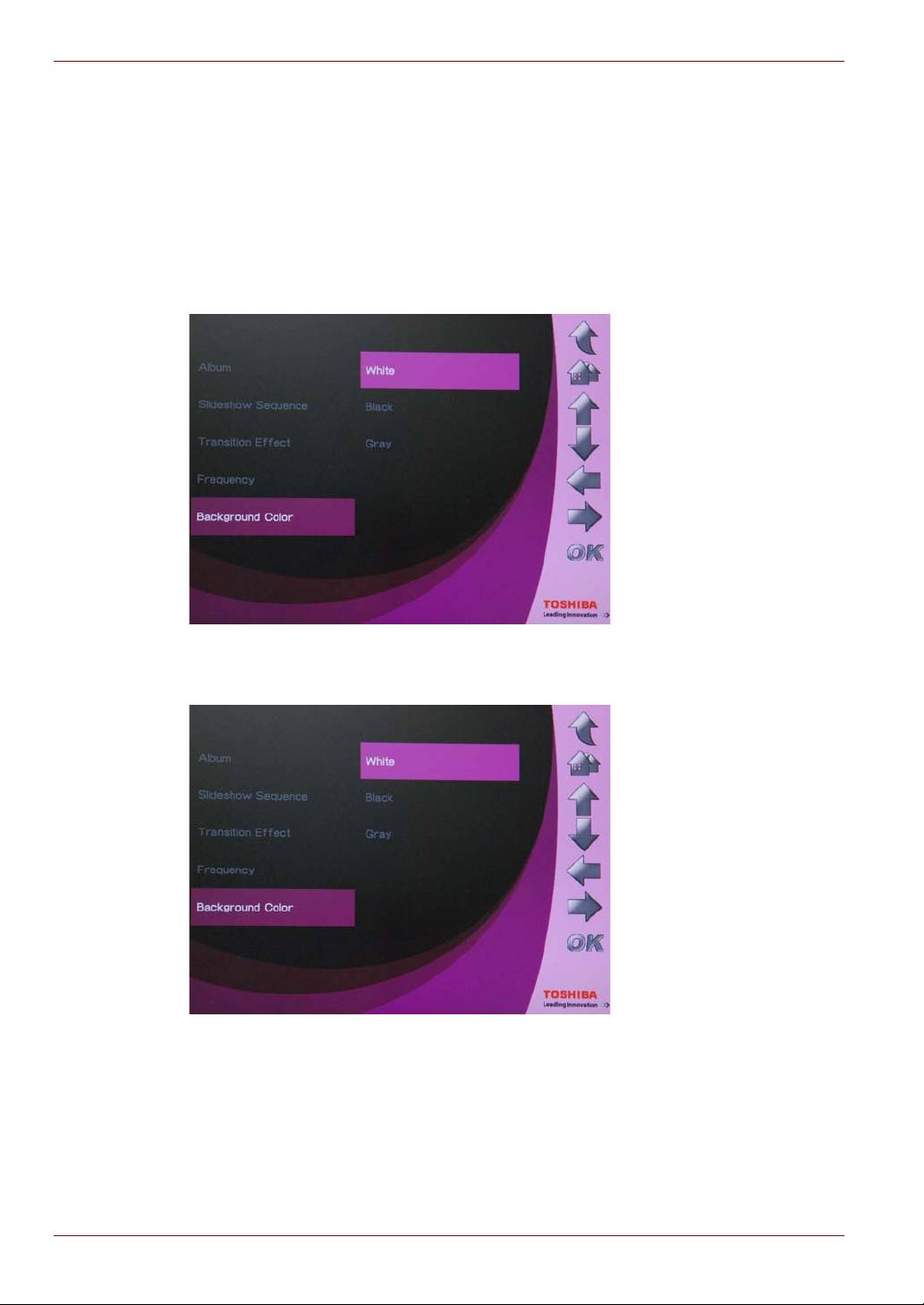
Gigaframe L80 / L81
Bakgrunnsfarge
Bruk dette alternativet for å velge bakgrunnsfarge for bilder som ikke
fyller hele skjermen. Slik velger du en bakgrunn:
1. Velg Photo (Bilde) på hovedmenyen, og trykk OK for å gå til
bildemodus.
2. Velg lagringsenheten du vil ha tilgang til, og trykk deretter OK.
3. Velg Background Color (Bakgrunnsfarge) og trykk OK.
4. Bakgrunnsfargene er hvit, svart og grå. Velg en av dem og trykk OK.
NO-13 Brukerhåndbok

